유튜브 화질설정에 대해 알아보도록 하겠습니다. 유튜브는 많은분들이 시청을 하고있는 플랫폼 중에 하나입니다. 그리고 유튜브를 사용을 하게 되면 기본적으로 사용되는 화질은 다음과 같다고 하는데요.
- 모바일 – 480P
- pc – 720P
의 화질이 기본으로 화질로 설정이 되었다고 합니다. 화질의 설정이 너무 높게 되어 잇다보면 데이터가 많이 나가게되어서 데이터를 한정적으로 사용을 하는 분들의 경우 데이터 고민이 이만저만이 아니실텐데요.
그래서 기준은 조금의 위와 같이 설정이 되어 있는듯 합니다. 그렇다면 유튜브를 이용을 할때, 유튜브 화질 높이거나 저하를 시키기 위해서는 설정을 하는 방법이 잇습니다.
pc와 모바일 유튜브 화질설정에 대하여 설명을 드려보도록 하겠습니다.
해당 글의 목차
참고글 : 유튜브 재생바 터치 건너뛰기 안될때 해결 방법
모바일 유튜브 화질 설정
우선은 모바일 유튜브를 들어갑니다. 찾기 힘드신분들은 해당링크를 통해 유튜브 방문을 진행을 해주시면 됩니다. 여기서 영상을 하나 틀어줍니다.
(advertisement)
1. 유튜브 우측상단 메뉴 클릭
원하시는 영상을 틀어주시면 되시겠죠? 여기서 영상의 우측상단을 보시면 ‘…’ 의 메뉴가 있습니다. 클릭을 진행을 합니다.
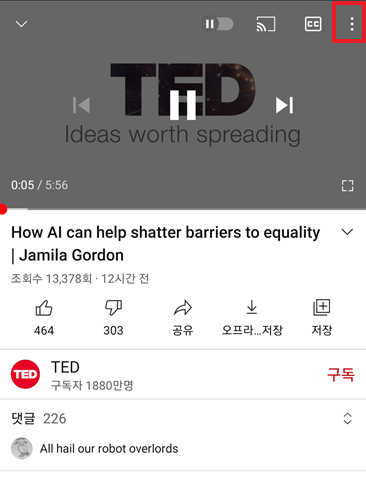
2. 메뉴중 품질 선택하기
메뉴를 클릭을 하시면 유튜브 설정을 진행을 할수 있는 드롭다운 메뉴가 나오게 됩니다. 여기서 품질이라는 항목을 보시면 현재 화질인 720P의 화질을 확인을 할수 있습니다.
여기서 더욱더 높은 화질을 원하신다고 하시면 아래의 ‘품질’ 버튼을누르면 유튜브 화질설정을 할수 잇는 화질 리스트가 나오게됩니다.
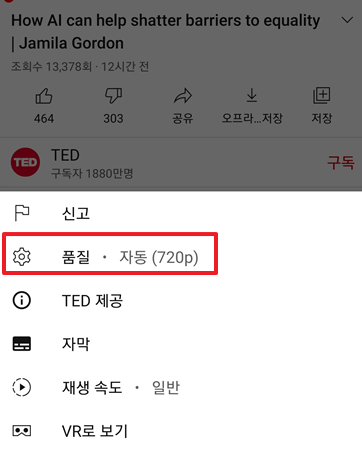
3. 원하는 영상 화질 설정하기
여기서 영상에 잇는 유튜브 1080P 화질을 선택 하시고 최대 화질로 감상을 진행을 하시면 됩니다.
(advertisement)
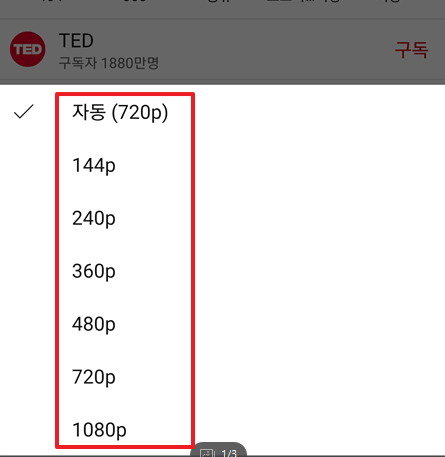
이런식으로 모바일 유튜브 화질 높이기를 진행 해볼 수 있습니다.
참고글 : 유튜브 다크모드 pc 어두운 테마 적용방법
PC(데스크탑) 유튜브 화질 설정
그럼 PC로 유튜브 화질 높이기를 진행을 해보도록 하겠습니다. 생각보다 간단하니 따라해보세요~ 일단 유튜브 홈페이지를 방문을 합니다
1. 유튜브 설정 클릭하기
아래와 같이 원하시는 영상의 항목을 PC에서 클릭을 진행을 합니다. 그리고 아래에 있는 톱니바퀴 모양의 설정을 클릭을 합니다.
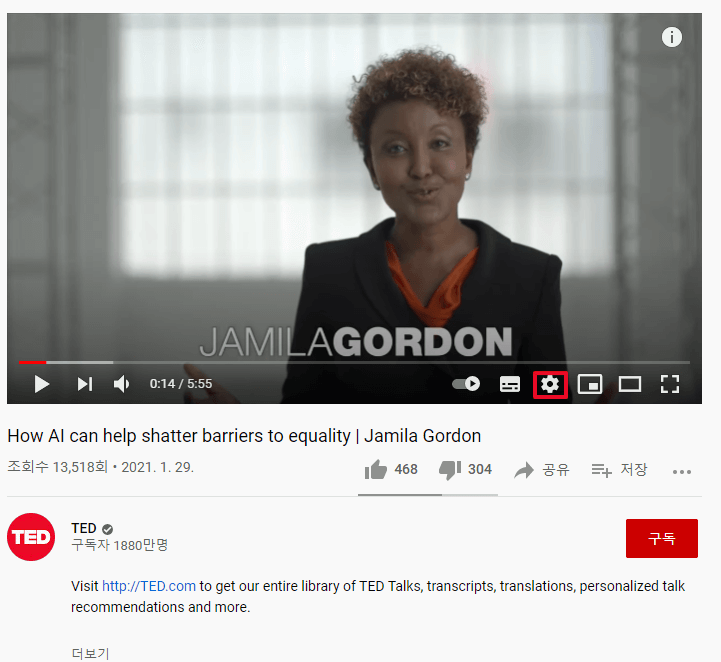
2. 화질 항목 클릭하기
드롭다운 메뉴가 활성화가 된다면 유튜브에 있는 ‘화질’이라는 메뉴를 클릭 합니다.
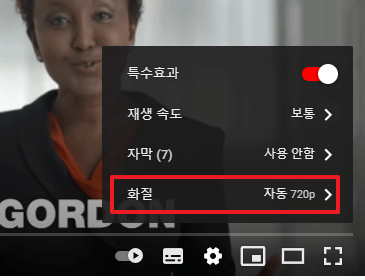
3. 원하는 영상 화질 선택하기
그럼 아래와 같이 원하시는 종류의 화질을 선택을 해볼 수 있습니다. 현재 영상에서 제한을 하는 화질로는 다음과 같은데요.
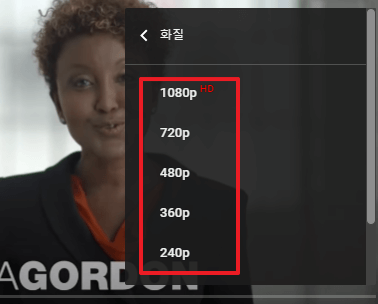
144P – 화질이 최저
360P – 화질최저상
480P – 중간
720P – 중간 상 화질
1080P – 화질 좋음
참고글 : 유튜브 시크릿모드 pc 앱 설정 방법
이런식으로 화질의 종류를 파악을 해볼수가 있습니다. 그리고 특정영상에는 1080P가 없는 영상도 있을 수 있는데요. 특정영상에 고화질이 없는이유는 다음과 같습니다.
일단은 동영상자체에서 화질자체를 지원을 하지 않는것입니다. 그래서 없는것이니 참고하시기 바랍니다. 그리고 특정분들은 계속해서 유튜브 화질저하를 경험을 하시는 분들이 있으실겁니다.
그것은 인터넷 속도가 느려 데이터를 받아서 처리하는 용량이 작아서 그런것이기 때문에 그렇습니다. 그런이유가 일어나는 이유로는 다음과 같은데요.
- 3G데이터를 사용을 한다.
- 와이파이를 사용을하지만 수신상태가 좋지않다.
- 유튜브 에러
이렇게 3가지정도로 유추를 할 수 잇을듯 합니다. 화질제한 그런기능이 유튜브에는 따로 없으니 참고하시고 유튜브를 시청을 하시면 좋으실듯 합니다. ~
(advertisement)
참고글 : 유튜브 댓글 무한로딩 안보임 원인 해결방법 6가지 알아보기
